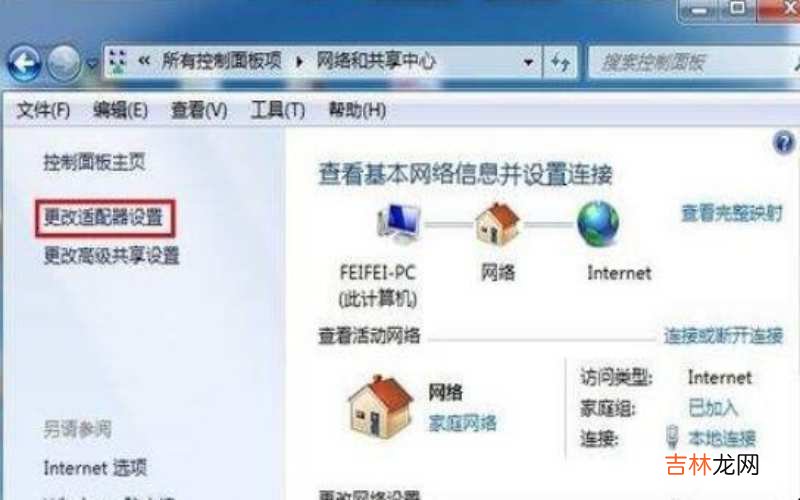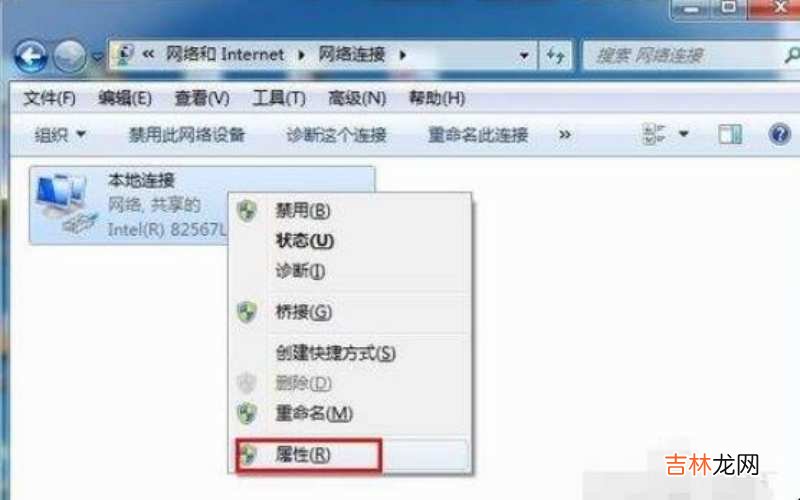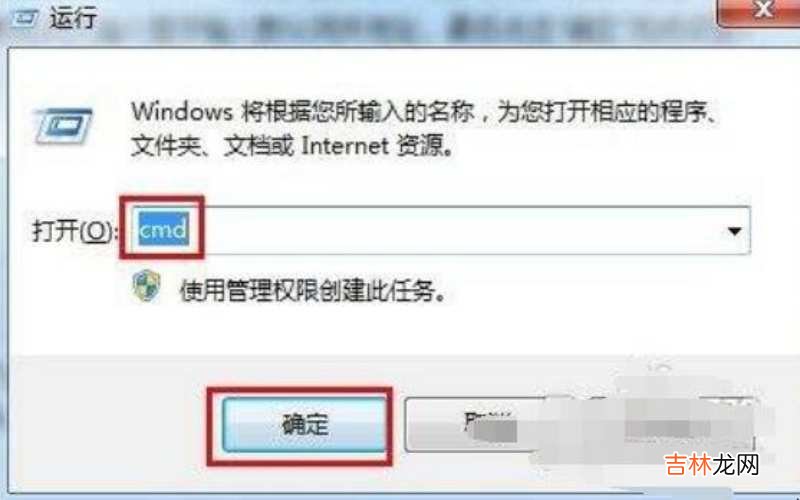有网友问默认网关怎么设置?
第一、打开“控制面板”,将“查看方式”设置为“小图标”,然后找到并点击“Internet选项” 。

文章插图
默认网关怎么设置【子网掩码 默认网关怎么设置?】第二、在打开的窗口中点击“更改适配器设置” 。
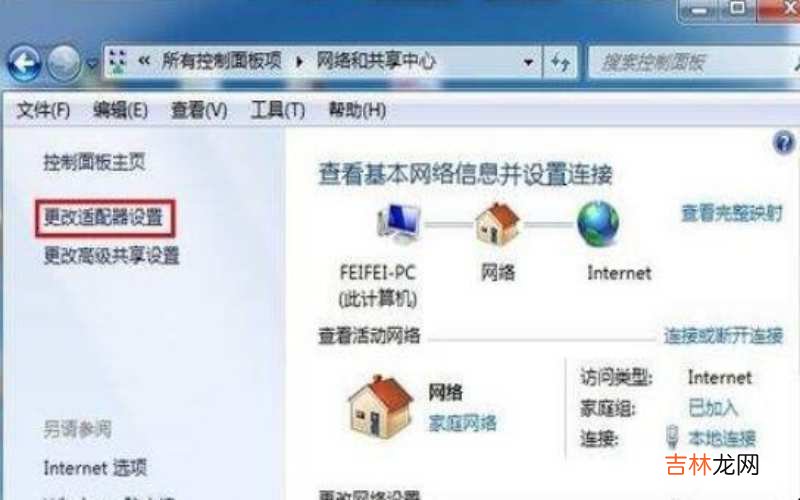
文章插图
默认网关怎么设置第三、在打开的窗口中,右击“本地连接”,在弹出的菜单中选择“属性” 。
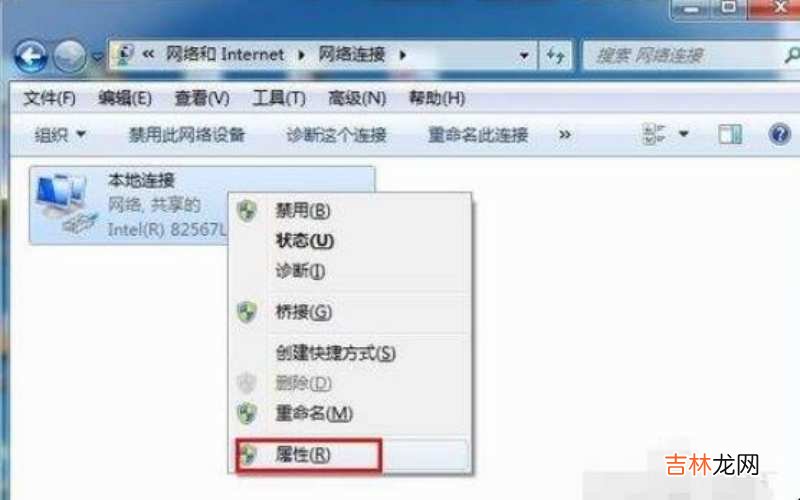
文章插图
默认网关怎么设置第四、在打开的“本地连接属性”窗口中找到“Internet协议版本(TCP/IPv4)”,双击打开 。

文章插图
默认网关怎么设置第五、在打开的“Internet协议版本(TCP/IPv4)属性”窗口中,勾选“使用下面的IP地址”,然后输入IP地址和子网掩码,在默认网关输入框中输入默认网关地址,最后点击“确定”完成设置 。

文章插图
默认网关怎么设置第六、测试网关 。打开“运行”对话框,输入命令“CMD”打开MSDOS窗口 。然后在窗口中输入命令“ping 192.168.1.1-t”,如果信息显示成功接收到数据,则说明默认网关配置成功 。
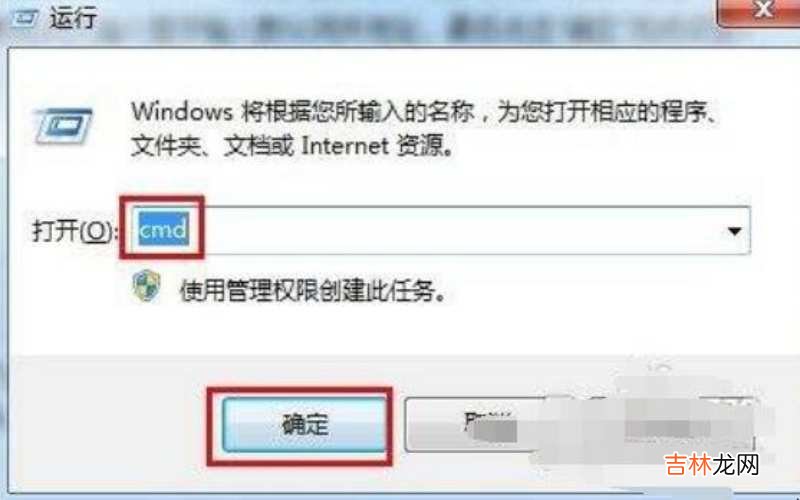
文章插图
默认网关怎么设置以上就是给各位带来的关于默认网关怎么设置的全部内容了 。
经验总结扩展阅读
-
-
-
-
-
-
龙椅|匪夷所思!故宫出现神秘怪事,外国人坐上龙椅后离奇死亡
-
-
-
发型 山城小栗旬还是错付了,夸完自家客人一半水粉,jkl就换了新发型
-
-
2023年2月10日是什么日子 2023年正月廿十黄历查询
-
-
-
-
厌食症|身材自卑疯狂减肥,再也吃不下东西,病态美可能是厌食症惹的祸
-
安杰|读《父母爱情》原著,才知:安杰对江德福没有爱情,只有认命
-
-
很多人都说女儿是父母的贴心小棉袄|女儿嫁过去之后,父母要多少彩礼?
-
陈默|《你安全吗》木桐和陈默的相互“隐瞒”,给了将军多少机会?
-
事情有一种“反差”叫瘦了的关晓彤,实力证明“巴掌腰”有多细,P图师都懵了